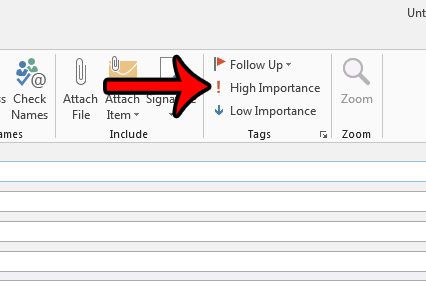Как откалибровать аккумулятор iPhone 11 в iOS 14.5
Некоторые пользователи iPhone 11, 11 Pro и 11 Pro Max видели неточные отчеты о приблизительном состоянии батареи. Хотя это не означало проблемы с фактическим состоянием батареи, это привело к неожиданному разряду батареи и даже снижению пиковой производительности. Чтобы исправить это, iOS 14.5 повторно калибрует максимальную емкость аккумулятора и максимальную производительность на моделях iPhone 11 серии. Давайте узнаем об этом больше и посмотрим, что означают различные сообщения.
Кроме того, если у вас другая модель iPhone, вы можете выполнить несколько основных шагов, чтобы откалибровать аккумулятор. Это гарантирует, что вы получите лучшую резервную копию при использовании устройства.
Давайте научимся откалибровать батарею iPhone 11 в iOS 14.5 с помощью официального инструмента перекалибровки Apple, а затем рассмотрим процесс калибровки батареи старого iPhone.
Как откалибровать аккумулятор iPhone 11, 11 Pro или 11 Pro Max
После обновления до iOS 14.5 на вашем iPhone 11 процесс повторной калибровки запускается автоматически. Вы не можете вручную включить или отключить его. Но вы можете увидеть статус процесса повторной калибровки, выполнив следующие действия.
Программы для Windows, мобильные приложения, игры - ВСЁ БЕСПЛАТНО, в нашем закрытом телеграмм канале - Подписывайтесь:)
- Откройте «Настройки iPhone» и нажмите «Аккумулятор».
- Коснитесь Состояние аккумулятора.
- Вы увидите баннер вверху с надписью «Важное сообщение об уровне заряда батареи».
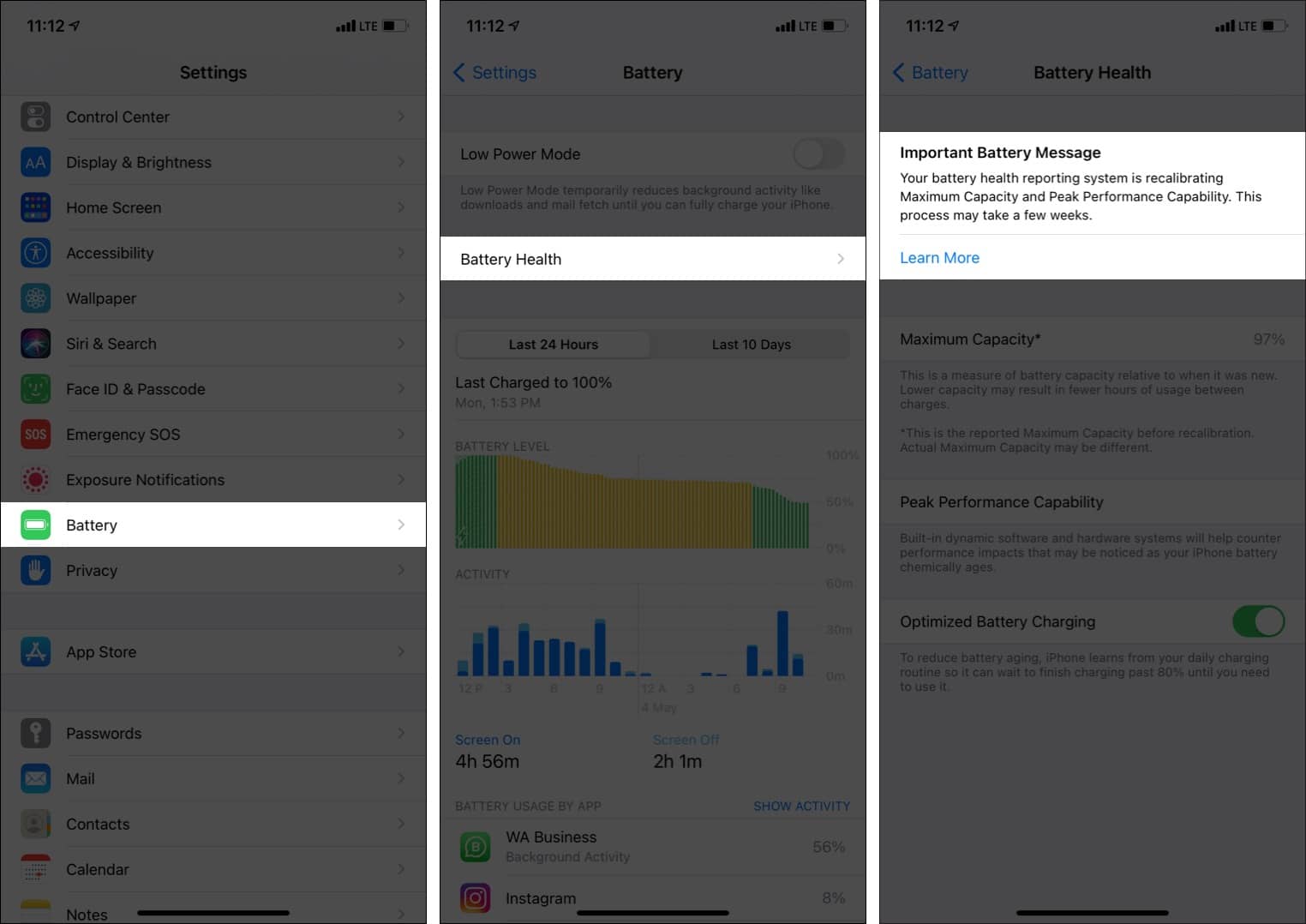
Во время перекалибровки
- Процесс повторной калибровки может занять несколько недель.
- Когда этот процесс продолжается, отображаемый процент максимальной емкости не изменится.
- Пиковая производительность может быть обновлена.
- Раньше, если вы видели сообщение о разряженной батарее, вы больше не видели его после установки iOS 14.5.
 Источник: Apple
Источник: Apple
После успешной повторной калибровки
После завершения процесса будет обновлен процент максимальной емкости и пиковая производительность вашего iPhone 11. Баннерное сообщение исчезнет, указывая на успешное завершение процесса.
Кроме того, вы также можете увидеть сообщение «Невозможно порекомендовать услугу» (как на изображении ниже).
 Источник: Apple
Источник: Apple
Это означает, что во время этого процесса калибровки ваш iPhone не может рекомендовать обслуживание аккумулятора. Ранее, если вы видели сообщение о снижении заряда батареи, оно будет удалено в iOS 14.5. После успешной повторной калибровки это сообщение исчезнет, и вы увидите обновленный процент максимальной емкости.
Если повторная калибровка не удалась
 Источник: Apple
Источник: Apple
Для некоторых пользователей, если процесс повторной калибровки не удастся, они увидят новое сообщение об обслуживании аккумулятора. В этой ситуации вы можете бесплатно заменить батарею у авторизованного поставщика услуг Apple. После замены ваш iPhone 11 серии будет иметь полную производительность и емкость.
Примечание. Даже если повторная калибровка не удалась, это не проблема безопасности. Вы можете продолжать пользоваться устройством. Но чтобы избавиться от плохой батареи и плохой производительности, вы можете подумать о бесплатной замене батареи!
Вот как вы можете увидеть и понять новый отчет о состоянии батареи, представленный в iOS 14.5. Если вам нужна дополнительная помощь, вы можете обратиться в службу поддержки Apple и объяснить им плохую батарею и производительность iPhone. Если вы ранее оплатили ремонт аккумулятора iPhone 11 серии, обратитесь в службу поддержки Apple, чтобы узнать о возможных вариантах.
Как откалибровать старую батарею iPhone
Если у вас iPhone не из серии 11 и он работает нестабильно, например, отображает неточные показания батареи или быстро разряжается, следуйте инструкциям по калибровке старой батареи, упомянутым ниже.
Перед этим обязательно отключите службы определения местоположения, фоновое обновление и автоматические обновления, а также уменьшите яркость экрана. Это снизит расход заряда батареи.
Важное примечание: вы должны выполнять это время от времени и только в том случае, если аккумулятор вашего iPhone старый и имеет плохую резервную копию. Часто разряжать литий-ионную батарею до 0% не рекомендуется, так как это влияет на срок службы батареи.
- Полностью разрядите аккумулятор вашего iPhone, пока он не выключится сам по себе.
- Не трогайте iPhone как минимум 3-8 часов.
- Теперь подключите оригинальное или сертифицированное Apple MFi зарядное устройство. IPhone включится через несколько минут.
- Выключите iPhone и оставьте его заряжаться до полной зарядки. Это может занять около 2 часов 30 минут или больше.
- Включите свой iPhone.
- После включения перезапустите его. То есть выключите его, а затем снова включите через минуту.
Сделанный! Вы успешно откалибровали свой старый аккумулятор iPhone. Это трудоемкий процесс, и все это, пока ваш iPhone остается выключенным. Итак, идеальное время для его выполнения – ночь.
Проверить дальше:
Программы для Windows, мобильные приложения, игры - ВСЁ БЕСПЛАТНО, в нашем закрытом телеграмм канале - Подписывайтесь:)